
Tatsächlich ist eines der Hauptgesprächsthemen bei Windows 11 die neu gestaltete Taskleiste, ein Element, das von Grund auf in einer modernen Designsprache geschrieben wurde.
Im Vergleich zu Windows 10 fehlen also einige Funktionen in der Windows 11-Taskleiste, wie z. B. das Ziehen und Ablegen von Elementen zwischen Apps, keine Uhr auf dem zweiten Monitor, kleineres Design usw.
Benutzer haben sich seit der Geburt des neuen Betriebssystems über das Nichtvorhandensein dieser Funktionen beschwert, daher hat Microsoft beschlossen, einige dieser Wünsche in die Realität umzusetzen.
Mit einem Insider-Build, der im Dev Channel veröffentlicht wurde, nahmen die Verantwortlichen von Redmond einige einfache, aber wichtige Änderungen vor.
Beispielsweise wird der Technologieriese die Möglichkeit hinzufügen, das Startmenü weiter anzupassen, indem er steuert, wie viel davon Pins oder Empfehlungen angezeigt werden.
Wenn Sie bisher mehrere Monitore in einem Windows 11-Setup verwendet haben, wurden Datum und Uhrzeit nur auf dem primären Monitor angezeigt.
Da diese Funktion entfernt wurde, mussten wir Software von Drittanbietern wie ElevenClock verwenden, um dies wieder zu ermöglichen.
Für einige Insider ist dies jedoch mit Build 22509 wieder möglich.
Obwohl es noch nicht ganz klar ist, machen Sie sich keine Sorgen, es ist nicht schwierig, die Uhr in der Taskleiste eines zweiten oder sogar dritten Monitors anzuzeigen.
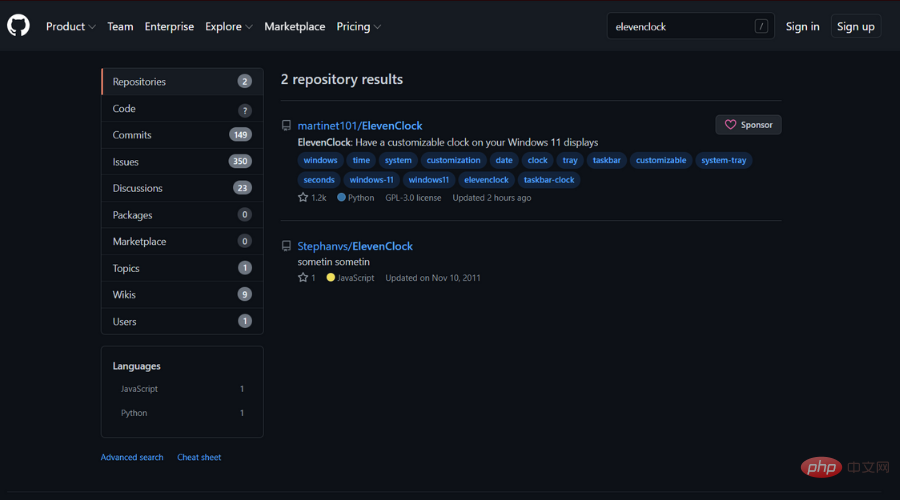
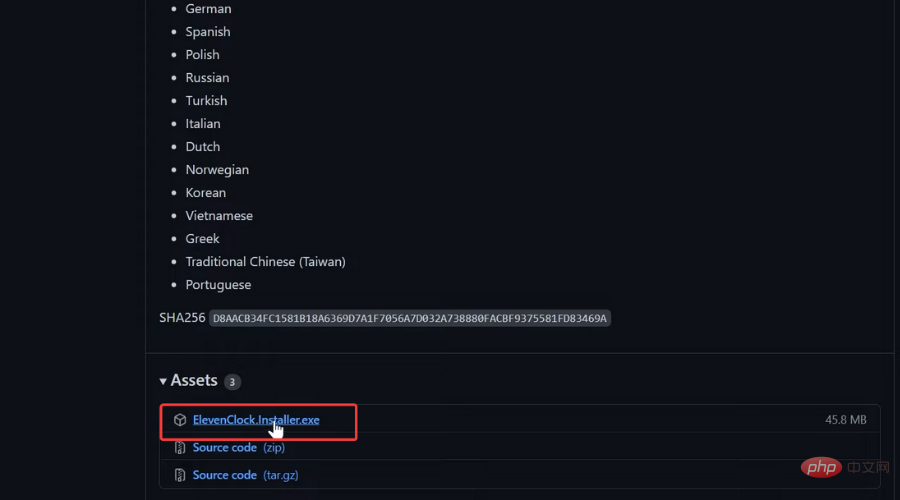
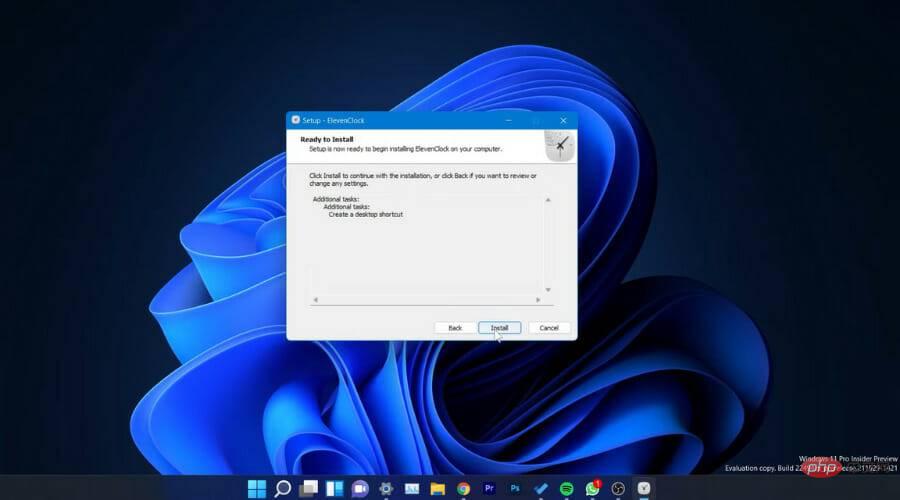
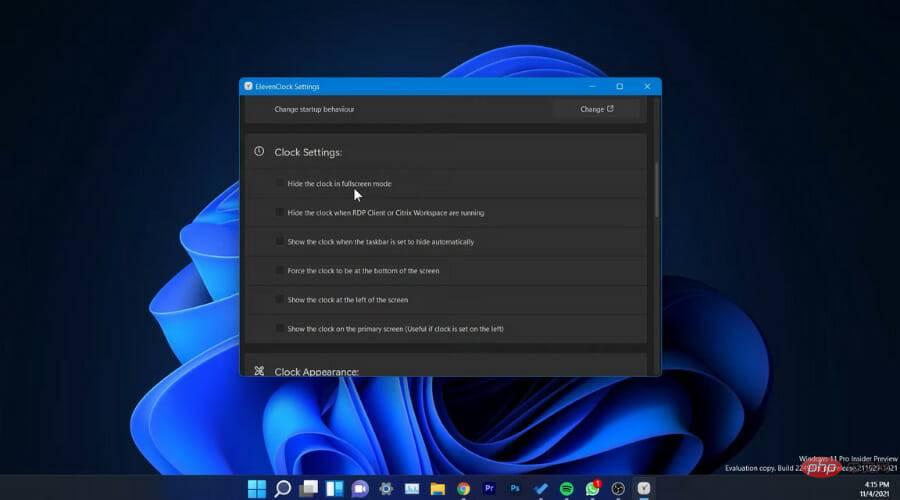
Derzeit ist ElevenClock Ihre beste Chance, die Uhrzeit auf allen Monitoren unter Windows 11 anzuzeigen, da die Funktion noch nicht in den stabilen Kanal gelangt ist.
Während die Funktion noch nicht für die Öffentlichkeit verfügbar ist, sehen Sie sich das Video oben an, um zu sehen, wo sie bei ihrer Einführung am wahrscheinlichsten landen wird.
Wie bereits erwähnt, kann derzeit nur eine begrenzte Anzahl von Dev Channel-Insidern an dieser neuen Option herumbasteln.
Wenn Sie Ihrem sekundären Monitor in der Windows 11-Taskleiste eine Uhr hinzufügen möchten, laden Sie das Dienstprogramm ElevenClock herunter und installieren Sie es.
⇒ Holen Sie sich die Eleven Clock
Wenn Sie sich für das Windows Insider-Programm angemeldet haben, installieren Sie es bitte die neueste interne Version. Die nächste große stabile Version von Windows 11 bringt das Uhrsymbol möglicherweise wieder in die Taskleiste.
Aber keine Sorge, es wird höchstwahrscheinlich ab Mitte 2022 für uns alle verfügbar sein.
Das obige ist der detaillierte Inhalt vonSo zeigen Sie die Taskleistenuhr auf allen Monitoren in Windows 11 an. Für weitere Informationen folgen Sie bitte anderen verwandten Artikeln auf der PHP chinesischen Website!
 Der Unterschied zwischen Front-End und Back-End
Der Unterschied zwischen Front-End und Back-End
 Verwendung von Versprechen
Verwendung von Versprechen
 Was beinhalten Computersoftwaresysteme?
Was beinhalten Computersoftwaresysteme?
 Was soll ich tun, wenn ich mein Breitband-Passwort vergesse?
Was soll ich tun, wenn ich mein Breitband-Passwort vergesse?
 Was ist Systemsoftware?
Was ist Systemsoftware?
 Lösung für Java-Erfolg und Javac-Fehler
Lösung für Java-Erfolg und Javac-Fehler
 Was soll ich tun, wenn das übereinstimmende Ergebnis der Vlookup-Funktion N/A lautet?
Was soll ich tun, wenn das übereinstimmende Ergebnis der Vlookup-Funktion N/A lautet?
 Der Unterschied zwischen Bond0 und Bond1
Der Unterschied zwischen Bond0 und Bond1
 Der Unterschied zwischen verteilten und Microservices
Der Unterschied zwischen verteilten und Microservices




